♋️آموزش نرم افزار متاتریدر 4 – Meta Trader 4
متاتریدر 4 یک پلتفرم معاملاتی آنلاین محبوب است که میتواند برای خودکار کردن معاملات کاربر استفاده شود.
در اینجا راهنمایی در مورد چیستی متاتریدر 4 و نحوه استفاده از آن آورده شده است.
لینک افتتاح حساب بروکر لایت فایننس
⭐️متاتریدر 4 چیست؟
این پلتفرم معاملاتی که توسط MetaQuotes در سال 2005 توسعه یافته اغلب با معاملهگران فارکس مرتبط است.
انعطاف پذیری بالا در تنظیمات متاتریدر 4 و انجام خودکار معاملات شما با الگوریتمهایی که معاملات شما را بر اساس پارامترهای تعیین شده باز و بسته میکند، استفاده شود.
| ♎️بهترین بروکرها برای ایرانیان با پشتیبانی متاتریدر 4 | لینک بروکر آلپاری |
| لینک بروکر لایت فایننس | |
| لینک بروکر آمارکتس | |
| لینک بروکر فیبوگروپ | |
| لینک بروکر آی اف سی مارکتس | |
| لینک آی سی ام بروکرز | |
| 🟠انواع سفارش در انتظار | 4 |
| 🟢زمان و فروش (تبادل داده ها) | ❌ |
| 🟣عمق بازار | ❌ |
| 🔆تایم فریم | 9 |
| 🍀شاخصهای فنی | 30 |
| 🔑ابزارهای گرافیکی | 31 |
| ❇️تقویم اقتصادی | ❌ |
| 🎁سیستم ارسال ایمیل | بدون ضمیمه |
| 🔰تستر استراتژی | تک رشته |
| ☸️یونیکد چند زبانه | ❌ |
| 💎نتینگ | ❌ |
| ❄️هجینگ | ✔️ |
| ☣️نماد | 1024 |
| ⭕️معاملات بورس | ❌ |
| 🎯بازارهای حمایت شده | فارکس |
| ☸️انتقال وجه بین حسابها | ❌ |
| ⚡️چت انجمن MQL5 | ❌ |
آموزش استفاده از متاتریدر 4
جهت شروع به کار در متاتریدر 4، نیاز به دانستن موارد مقدماتی دارید که به شما کمک می کند تا بهتر بتوانید از برنامه متاتریدر 4 استفاده نمایید.
به همین منظور، ما آموزش خلاصه ای را برای شما در مطلب آموزش استفاده از متاتریدر 4، قرار داده ایم تا به سرعت بتوانید با نحوه کار با متاتریدر 4 آشنا شوید.
با مطالعه این مطلب، می توانید برای شروع کار با برنامه متاتریدر 4، آماده گردید.
🔰چگونه از متاتریدر استفاده کنیم؟
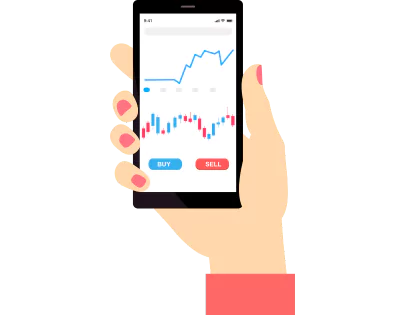
- افتتاح حساب در یکی از بروکرهای سرویس دهنده در متاتریدر 4
- انتخاب پلتفرم مناسب با دستگاه مورد نظرتان
- دانلود متاتریدر 4
- یک معامله باز کنید
- معامله خود را زیر نظر داشته باشید
- توقفها و محدودیتهای خود را در معاملههای باز خود تغییر دهید
لینک افتتاح حساب در بروکر آلپاری
❇️ایجاد حساب واقعی در متاتریدر 4
برای استفاده از متاتریدر 4 ما، ابتدا باید یک حساب کاربری زنده در یکی از بروکرهای معتبری که تا کنون بسیار درباره آنها گفتهایم، ایجاد کنید.
پس از انجام این کار، میتوانید یک حساب کاربری زنده متاتریدر 4 از قسمت پروفایل شخصی حسابتان راه اندازی کنید.
به روز رسانی پلتفرم متاتریدر 4
یکی از کارهایی که می بایست انجام دهید، به روز رسانی پلتفرم متاتریدر 4 است، که شما می توانید با مطالعه صفحه مربوط به به روز رسانی پلتفرم متاتریدر 4، از دو راه اقدام به آپدیت نرم افزار دستگاه خود نمایید.
همچنین می توانید با مطالعه این متن با استفاده از روش UVC اقدام به آپدیت برنامه متاتریدر 4 دستگاه خود در خود نرم افزار متاتریدر 4 نمایید.
⭐️دانلود متاتریدر 4 برای اندروید – دانلود متاتریدر 4 برای ویندوز 7 و دانلود متاتریدر 4 برای ویندوز 10 – دانلود متاتریدر 4 برای ایفون
شما می توانید از طریق لینک های زیر،دانلود متاتریدر 4 نسخه اصلی برای همه دستگاه ها مانند دانلود متاتریدر 4 آلپاری اندروید و متاتریدر 4 تحت وب آلپاری، دانلود متاتریدر 4 برای مک، دانلود متاتریدر 4 برای ویندوز و دانلود متاتریدر 4 برای اندروید، و هر نرم افزار مورد نظر برای دستگاه خود را به صورت رایگان دانلود نمایید.

لینک نسخه هواوی | APK | Hoawei
لینک نسخه لینوکس دییان | linux-Debian
لینک نسخه لینوکس اوبونتا | linux-Ubuntu
نکته مهم:
نرم افزار متاتریدر 4 برای ویندوز، در هر بروکر، مخصوص به همان بروکر می باشد، به همین دلیل می بایست با مراجعه به صفحه بروکر مورد نظرتان مانند
یا هر بروکر دیگری، اقدام به دانلود نرم افزار ویندوز مخصوص به آن بروکر را نمایید.
این نکته برای دانلود متاتریدر 4 برای ویندوز 7 یا دانلود متاتریدر 4 برای ویندوز 10 و غیره صدق می کند.
پس از ایجاد یک حساب کاربری، میتوانید متاتریدر 4 را در دستگاه انتخابی خود دانلود کنید. پس از آن، میتوانید با اطلاعات کاربری خود وارد شوید.
چگونه در متاتریدر 4 معامله کنیم
در صفحه چگونه در متاتریدر 4 معامله کنیم، آموزش نحوه نصب و راه اندازی و انجام تنظیمات مربوط به متاتریدر 4 برای شما آورده شده و شما می توانید با استفاده از مطالب موجود در این مطلب، نحوه تنظیم برنامه متاتریدر 4 با توجه به نیازها و اولویت های خود را یاد بگیرید.
- یک معامله را باز کنید
هنگامی که آماده انجام معامله هستید، به ” نوار ابزار متاتریدر یا (tools)” رفته و روی “سفارش جدید(new order)” کلیک کنید. با این کار پنجره “سفارش(order)” ظاهر میشود، یا میتوانید F9 را روی صفحه کلید خود فشار دهید.
پس از انجام این کار، پنجره سفارش(order) به شما نمایش داده میشود.
در حالی که پنجره سفارش در ابتدا میتواند دلهره آور به نظر برسد، در اینجا یک راهنمای سریع برای همه اجزا وجود دارد:
نماد | Symbol: این منو به شما امکان میدهد بازاری را که میخواهید معامله کنید، انتخاب کنید.
حجم | Volume:حجم در متاتریدر، برای یک حساب CFD این تعداد قراردادهایی است که قصد معامله آنها را دارید، در حالی که حدود اسپرد مقداری است که میخواهید در هر واحد حرکت قیمت سرمایهگذاری کنید.
توقف ضرر | Stop loss: اگر میخواهید از توقف برای بستن معامله در صورت حرکت بر خلاف نظر و انتظار شما استفاده کنید، سطح مورد نظر خود را در توقفهای اصولی(Basic stops) وارد کنید. توقف در متاتریدر 4 معادل توقفهای اولیه در پلتفرم میزبان شما میباشد
دریافت سود | Take profit: اگر میخواهید از محدودیت برای سیو سود در متاتریدر استفاده کنید، سطح مورد نظر خود را دربخش محدودیتها (Limit) وارد کنید
نظر | Comment: یک فضای کوچک تعبیه شده برای گذاشتن نظر در مورد یک معامله خاص یا برای اهداف مدیریتی معاملات پیشرفته تر
نوع | Type: اگر میخواهید برای معامله خود در لحظهای که «خرید» یا «فروش» را انتخاب میکنید، «اجرای فوری» را انتخاب کنید. یا اگر میخواهید سطح باز شدن معامله خود را انتخاب کنید، «سفارش در انتظار (Pending order)» را انتخاب کنید
لینک افتتاح حساب بروکر آمارکتس
امنیت حساب متاتریدر 4
یکی از دغدغه های تریدرها، بالابردن امنیت متاتریدر است، زیرا اگر اطلاعات حساب متاربدر شما به دست افراد ناشناس بیفتد، می توانند در کار شما خلل ایجاد کنند.
به همین منظور ما در مطلب امنیت حساب متاتریدر 4، تمامی موارد مربوط به نحوه بالابردن امنیت نرم افزار متاتریدر خود را مطالعه کرده و با استفاده از آن، خیال خود را در رابطه با استفاده از برنامه تا حد زیادی راحت کنید.
بسته به نوع معاملهای که انجام میدهید، سپس با گزینههای زیر روبرو خواهید شد:
🟩اجرای سریع | Instant Execution
- حداکثر انحراف از قیمت مورد نظر را فعال کنید، اگر هنگام قرار دادن آنها قیمتها به طور ناگهانی حرکت کنند، گاهی اوقات معاملات رد میشوند. اگر همچنان میخواهید معامله را در محدوده قیمت مشخصی قرار دهید، کادر را علامت بزنید و «حداکثر انحراف» را در پیپ (از قیمت فعلی) که مایل به پذیرش آن هستید پر کنید.
- خرید و فروش در متاتریدر 4 – هنگامی که آماده انجام معامله هستید، اگر فکر میکنید ارزش بازار افزایش مییابد روی «خرید» کلیک کرده و یا اگر احساس میکنید که کاهش مییابد روی «فروش» کلیک کنید. و معاملات شما را اجرا خواهد شد.
🟨سفارش معلق (Pending order)
نوع (Type)- نوع سفارشی را که میخواهید انجام دهید، از بین «محدودیت خرید (buy limit)»، «محدودیت فروش (sell limit)»، «توقف خرید (buy stop)» و «توقف فروش (sell stop)» انتخاب کنید.
در قیمت (At price)- خط قیمت در متاتریدر را انتخاب کنید که میخواهید معامله شما در آن باز شود (توجه: برای برخی از انواع سفارشها، صرف نظر از اینکه سطح انتخابی شما نقض شده باشد، در سطح بازار با شما معامله خواهند شد)
انقضا (Expiry)- این کادر را علامت بزنید تا در صورتی که بازار به «قیمت» شما نرسد، تاریخ و زمان انقضای سفارش خود را مشخص کنید.
مکان (Place)- هنگامی که برای ثبت سفارش آماده شدید روی این دکمه کلیک کنید
نصب سرورهای متاتریدر 4
یکی از مهمترین امکاناتی که برنامه متاتریدر 4 در اختیار شما قرار می دهد، امکان نصب سرور در این نرم افزار است.
ما در مطلب نصب سرورهای متاتریدر 4، کلیه موارد مربوط به نصب پروکسی سرور متاتریدر 4 و نحوه ورود به برنامه و تنطیم تقویم اقتصادی متاتریدر 4 و دریافت اخبار مالی را برای شما به صورت تصویری آموزش داده ایم.
-
بر معامله خود نظارت کنید
برای نظارت بر معاملات باز و سفارشهای در حال انتظار، با فشار دادن Ctrl + T، یا با کلیک کردن روی «نمایش (view)» را در نوار ابزار را انتخاب کرده و پنجره «ترمینال» را باز کنید. بعد، به قسمت “معامله (trade)” بروید. میتوانید با کلیک بر روی «x» کوچک در سمت راست ستون سود، معامله را ببندید یا یک سفارش در انتظار را حذف کنید.
-
توقفها و محدودیتهای موقعیتهای باز خود را تغییر دهید
برای تغییر توقف یا محدودیت در موقعیتهای باز و سفارشهای در حال انتظار، پنجره «ترمینال (terminal)» (Ctrl + T) را باز کرده و به برگه «تجارت (trade)» بروید. روی موقعیت یا سفارش معلقی که میخواهید ویرایش کنید کلیک راست کنید، سپس «تغییر یا حذف سفارش (modify or delete order)» را انتخاب کنید تا پنجره سفارش ظاهر شود.
سپس گزینه ای برای تغییر یا اضافه کردن توقف و محدودیت به موقعیت خود خواهید داشت. وقتی کارتان تمام شد، روی دکمه قرمز «تغییر (Modify)» کلیک کرده تا تغییراتی را که اعمال کردهاید را تأیید کنید.
- نمودارهای متاتریدر 4 را شخصی سازی کنید
متاتریدر 4 طیف وسیعی از ابزارهایی را ارائه میدهد که میتوانید برای شخصی سازی نمودارها از آنها استفاده کنید.
لینک افتتاح حساب بروکر لایت فایننس
✅ابزار رسم در متاتریدر
متاتریدر 4 شامل تعدادی “ابزار” است که میتوانید از آنها برای ترسیم روی نمودارها استفاده کنید. از چپ به راست در تصویر زیر:
- مکان نما
- متقاطع
- خطکش عمودی
- خطکش افقی
- خطکش روند
- رسم کانال با فاصله مساوی
- رسم اصلاح فیبوناچی
- نگارش متن
- رسم برچسب متن
- فلش ها
برای ترسیم کافیست ابزار مورد نظر خود را از نوار ابزار متاتریدر انتخاب کرده و روی آن کلیک کنید، عرض و موقعیت برخی از اشیا با حرکت دادن ماوس در حین کلیک بر روی نمودار تنظیم میشود، در حالی که برخی دیگر یک پنجره جداگانه برای سفارشیسازی باز میکنند.
برای ویرایش یا حذف یک شی، روی نمودار کلیک راست کرده و از منو گزینه “لیست ابزار” را انتخاب کنید. با این کار پنجرهای باز میشود که لیستی از تمام اشیاء فعال نشان دادهشده در نمودار را نشان میدهد. ابزار انتخابی خود را از لیست انتخاب کنید، سپس روی “ویرایش (edit)” کلیک کنید تا تنظیمات را سفارشی کرده یا “حذف (delete)” نمایید.
آموزش ورود به متاتریدر 4
شما می توانید با مطالعه مطلب آموزش ورود به متاتریدر 4، به راحتی روش ورود به برنامه متاتریدر 4 و شروع معاملات در این برنامه را یاد بگیرید.
دقت داشته باشید که ترید در متاتریدر 4، می بایست ابتدا در یک بروکر حساب باز کنید و به وسیله شارژ حساب خود در بروکر مربوطه، نسبت به انجام معاملات اقدام نمایید.
در بالا، لیست بروکرهایی که می توانید در آنها افتتاح حساب نمایید برای شما آورده شده است.
لینک افتتاح حساب بروکر آمارکتس
🔑اضافه کردن اندیکاتور به متاتریدر 4
میتوانید اندیکاتورهایی مانند RSI، نوسانگر تصادفی و باندهای بولینگر را به نمودارها اضافه کنید. به سادگی نشانگر انتخابی خود را از پنجره “ناوبر” بکشید و آن را در بالای نمودار رها کنید. معمولاً پنجرهای باز میشود که میتوانید نحوه نمایش نشانگر را سفارشی کنید.
همچنین، میتوانید با استفاده از قسمت منو اقدام به افزودن اندیکاتور به متاتریدر 4 نمایید. روی «درج (insert)» و سپس «شاخصها (indicators)» کلیک کنید و نشانگر انتخابی خود را از منو انتخاب کنید.
برای ویرایش یا حذف اندیکاتور از متاتریدر 4 که در نمودار نمایش داده میشود، در پنجره نمودار راست کلیک کرده و سپس از منو گزینه Indicators List را انتخاب کنید.
با این کار پنجرهای باز میشود که لیستی از تمام شاخصهای فعال نشانداده شده در نمودار را نشان میدهد.
نشانگر انتخابی خود را از لیست انتخاب کنید، سپس روی “ویرایش (edit)” کلیک کنید تا تنظیمات نشانگر را سفارشی نموده یا با زدن”حذف (delete)” آن را حذف کنید.
⏰تغییرات بازه زمانی
برای تغییر زمان متاتریدر در نمودار قیمت، به سادگی بر روی نمودار راست کلیک کرده، “timeframe” را انتخاب نموده، سپس گزینه دلخواه خود را از منوی کشویی انتخاب کنید. بازههای زمانی از یک دقیقه تا ماهانه قابل تغییر میباشند.
همچنین میتوانید بازه زمانی نمودار قیمت انتخابی را با استفاده از دکمههای نوار ابزار متاتریدر تغییر دهید. از چپ به راست:
- M1 (1 دقیقه)
- M5 (5 دقیقه)
- M15 (15 دقیقه)
- M30 (30 دقیقه)
- H1 (1 ساعت)
- H4 (4 ساعت)
- D1 (1 روز)
- W1 (1 هفته)
- MN (1 ماه)
لینک افتتاح حساب بروکر آی اف سی مارکتس
-
نحوه تنظیم کردن آلارم قیمت در متاتریدر 4
برای تنظیم یک هشدار قیمت، پنجره «ترمینال (terminal)» را باز نموده سپس به قسمت «هشدارها (alerts)» بروید. در این پنجره راست کلیک کرده و از منو گزینه “create” را انتخاب کنید. با این کار پنجره “ویرایشگر هشدار (alert editor)” ظاهر میشود که در آن میتوانید هشدار قیمت خود را سفارشی کنید.
-
مشاهده تاریخچه معاملات در متاتریدر 4
برای مشاهده تاریخچه معاملات خود، قسمت ” ترمینال متاتریدر (terminal)” را باز نموده و به برگه “تاریخچه حساب (account history)” بروید. با راست کلیک در پنجره و انتخاب یکی از گزینههای زیر میتوانید محدوده تاریخ را تغییر دهید:
- تمام تاریخها
- سه ماه گذشته
- ماه گذشته
- دوره سفارشی (اگر این گزینه را انتخاب کنید، میتوانید محدوده تاریخ را در یک پنجره جدید انتخاب کنید)
☣️دانلود گزارشهای معاملاتی
برای تهیه گزارش معاملاتی، پنجره « ترمینال متاتریدر (terminal)» را باز نموده و دوباره به برگه «تاریخچه حساب (account history)» رفته سپس بر روی پنجره راست کلیک کرده و یکی از گزینههای زیر را انتخاب کنید:
- ذخیره به عنوان گزارش
- ذخیره به عنوان گزارش تفصیلی
هر دو گزینه گزارشی با جزئیات معاملات فردی (تراکنشهای بسته، معاملات باز و سفارشات کاری) به اضافه خلاصه حساب ارائه میدهند. گزارش تفصیلی شامل معیارهای اضافی مانند افت سرمایه و فاکتور سود میباشد.
لینک افتتاح حساب کارگزاری آی سی ام بروکرز
🎯چرا باید متاتریدر 4 را انتخاب کنیم؟
افزونهها و اندیکاتور های متاتریدر 4 شامل بخش بزرگی از این نرم افزار بوده و لازم به ذکر است که اندیکاتورها ابزارهای تحلیل تکنیکال متاتریدر میباشند که برای کمک به تصمیم گیری شما در طول مدت حضور در بازارها طراحی شدهاند.
برخی از اندیکاتورهایی که در اختیار شما قرار میگیرد عبارتند از نقطه محوری، تاریخچه سفارش و اندیکاتور رنکو متاتریدر (Renko).
از سوی دیگر، افزونهها بیشتر طراحی شدهاند تا به شما کمک کنند پلتفرم متاتریدر 4 را مطابق با سبک و اهداف تجاری خود سفارشی کنید.
افزونه هایی که ارائه میشوند شامل ترمینال کوچک، سفارشات مخفیانه و مدیریت آلارم هستند که به شما کمک میکنند تا پلتفرم متاتریدر 4 را به طور کامل سفارشی کنید.
علاوه بر اندیکاتورها و افزونههای مختلف در دسترس شما، برنامه هایی مانند Expert Advisors نیز در پلتفرم متاتریدر 4 وجود دارد که به شما امکان میدهد معاملات خود را در پلتفرم متاتریدر 4 به صورت خودکار انجام دهید.
سوالات متداول
🔆بله، متاتریدر 4 در سیستم عامل مک به صورت کامل پشتیبانی میشود.
جهت دریافت متاتریدر برای کلیه دستگاه ها می توانید به صفحه بررسی بروکر مورد نظرتان مراجعه نمایید.
🔆اکثر نمادها در تمامی بازارها در متاتریدر 4 قابل معامله هستند.
برای دریافت به روزترین امکانات با کارشناسان ما از طریق پشتیبانی تلگرام، پشتیبانی واتساپ در ارتباط باشید.
🔆بله حتما. با متاتریدر شما میتوانید محدودیتهای خرید و فروش در متاتریدر 4 را در پنجره “سفارشها” تنظیم کنید. آنها به عنوان گزینههای “توقف ضرر” و ” گرفتن سود ” ارائه میشوند.
🔆از داخل پلتفرم (Ctrl + T)، به تب “هشدارها” در پایین سمت چپ بروید و کلیک راست کنید. بعد، «ایجاد» را انتخاب کنید و از این صفحه میتوانید یک هشدار قیمت ایجاد کنید.

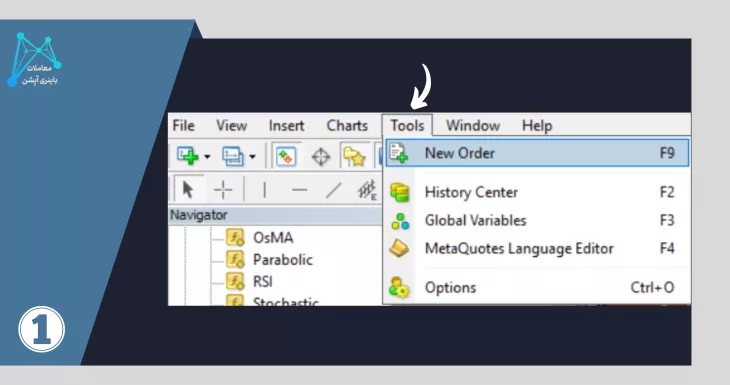
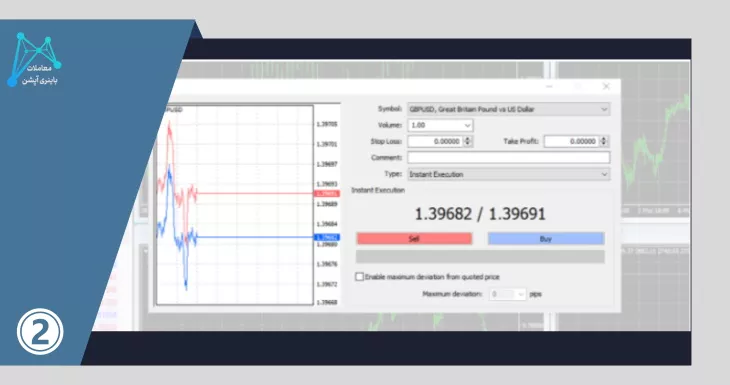
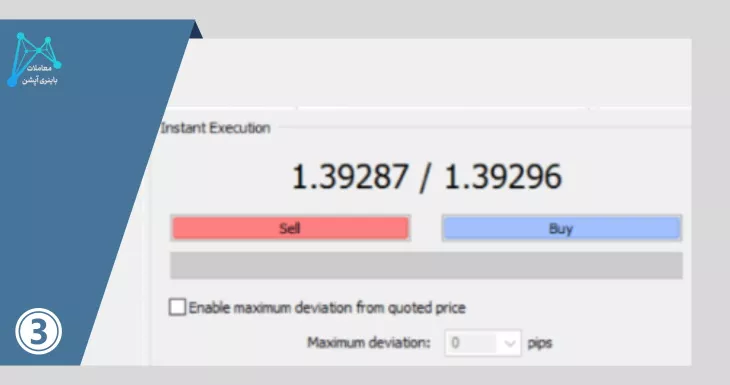
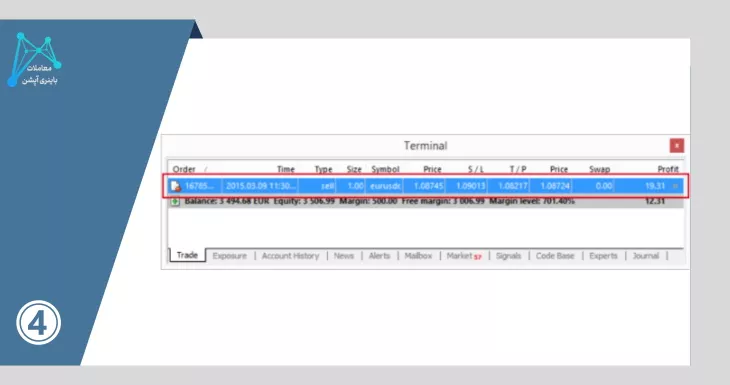

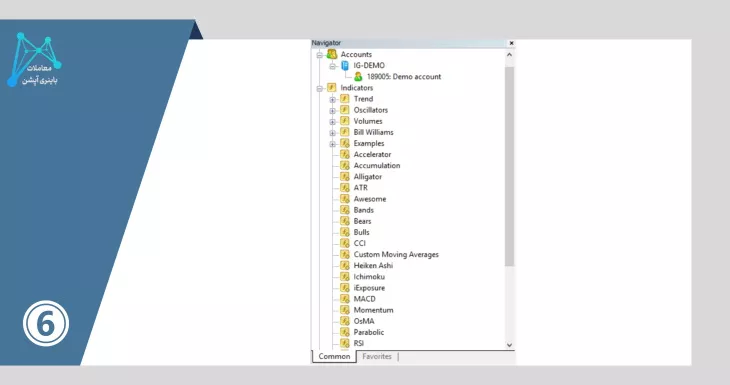
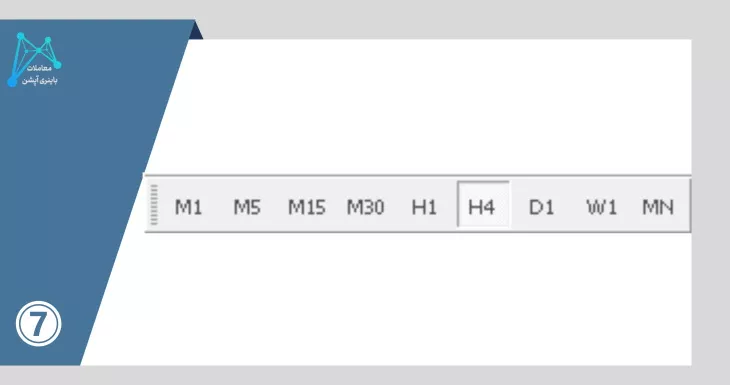
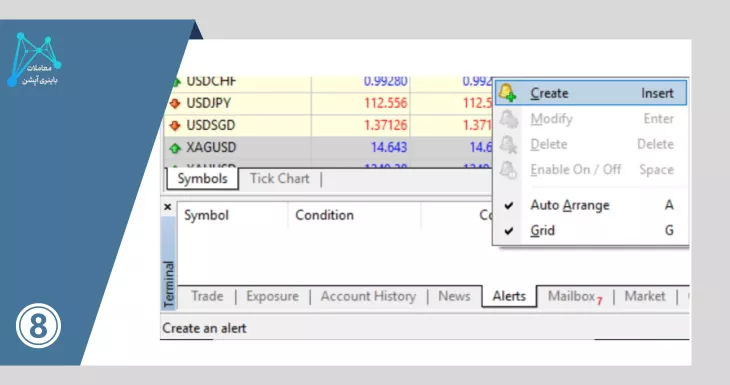
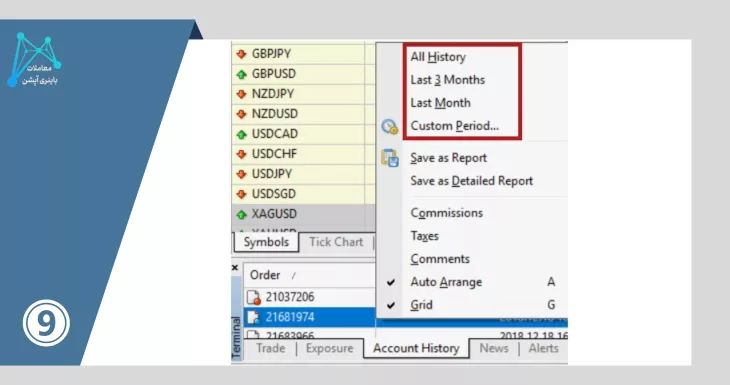
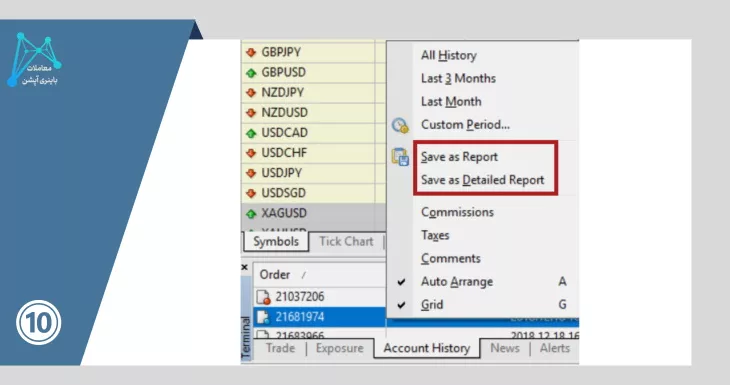
بروکر ام فور مارکتس به ایرانی ها خدمات میده؟
خیر، در خال حاضر بروکر ام فور مارکتس به تریدرهای داخل ایران خدمات ارائه نمی کند.